الجمعة، 19 مايو 2017
طريقة الحماية من wanacry
تم ضرب مئات الآلاف من أجهزة الكمبيوتر في جميع أنحاء العالم من قبل رانسوموار جديدة تسمى واناكري (ويعرف أيضا باسم وكري، وانكريبت، أريد دكريبتور، WannaCrypt0r 2.0) الذي يقوم بتشفير الملفات على أجهزة الكمبيوتر التي تعمل بأنظمة التشغيل ويندوز مايكروسوفت ويطالب بدفع فدية في بيتكوين كريبتوكيرنسي. من أجل تجنب هذا الهجوم السيبراني العالمي من قبل واناكري ( WannaCry) ومنع الهجمات رانسومواري في المستقبل، يجب عليك قراءة هذه النصائح:
1. تجنب النقر على الروابط غير المعروفة وفتح التنزيلات المشبوهة:
الرانسوموار يمكن أن تنتشر بطرق متعددة، مثل النقر على المواقع الخبيثة ورسائل البريد الإلكتروني (التصيد)، وتحميل الملفات المصابة.. الخ، البقاء في حالة تأهب وعدم النقر أبداً على روابط غير محددة هو أمر بالغ الأهمية. تصفح ميزة الحماية في برامج الحماية من الفيروسات والملفات الخبيثة والتى يمكن أن تساعدك على الكشف عن المواقع على جوجل كروم، موزيلا فايرفوكس وغيرها إذا ما كانت موقع الويب مشبوهة أو غير آمنة، وسوف ينبهك إلى عدم النقر عليه وبالتالي تجنب الهجمات الخبيثة.
2. النسخ الاحتياطي بانتظام الملفات الهامة:
لتجنب فقدان الملفات الهامة الخاصة بك، وخاصة المشفرة من قبل رانسوموار، فمن الأفضل بالنسبة لك عمل نسخة احتياطية بشكل منتظم وبشكل صحيح لملفاتك. وتحتاج إلى أداة النسخ الاحتياطي لجعل الأمور سهلة ومريحة. وهناك العديد من البرامج التى تقوم بتلك المهمة وأبرزها أكرونيس .
3. حافظ على نظام التشغيل وبرامجك دائماً محدثة
غالبا ما يستخدم مجرمو الإنترنت ضعف أنظمة التشغيل القديمة وغير المعتمدة والتطبيقات والبرامج الغير محدثة لنشر العدوى. لذلك فمن الضروري جداً الحفاظ على نظام التشغيل والتطبيقات والبرامج محدثة.
4. تثبيت أنتي-رانسوموار على جهاز الكمبيوتر الخاص بك
الطريقة الأكثر فعالية لمنع رانسومواري من جهاز الكمبيوتر الخاص بك هو الاستفادة من أداة مكافحة رانسومواري.وهناك العديد من البرامج التى تقوم بتلك المهمة على أفضل وجه (malwarefighter ،malwarebytes).
5. قم بتشغيل جدار حماية ويندوز الخاص بك وقم بتعيين قاعدة جديدة إلى منفذ 445 الخاص بك
لمستخدمى الويندوز10اتبع الخطوات التالية :
الخطوة 1. افتح لوحة التحكم، يمكنك كتابة "عنصر تحكم" في قائمة ابدأ:
2. انقر فوق "النظام والأمن" أولا ثم انقر فوق "جدار حماية ويندوز" للوصول إلى إطار جدار حماية.
3. قم بتشغيل جدار حماية ويندوز باتباع القرار وانقر فوق "موافق" لحفظ الإعدادات.
تعيين قواعد المنفذ
4- انقر على "الإعدادات المتقدمة" لتعيين القواعد الواردة.
5. انقر فوق "القواعد الواردة" ثم انقر فوق "قاعدة جديدة" في الجانب الأيمن.
6. انقر فوق "المنفذ" لتعيين قاعدة جديدة "تكتب 445".
7. اختر "tcp" وقم بتعيين المنافذ المحلية المحددة على النحو التالي: "445".
8. اختر "حظر الاتصال" في أدناه.
9. تأكد من تطبيق جميع هذه العناصر الثلاثة، ثم انقر فوق التالي:
10. اكتب "445 tcp" في الاسم، وانقر فوق "إنهاء" لإكمال الإعداد.
11. عندما أظهرت الشاشة على النحو التالي، ثم تمت إضافة "445tcp" القاعدة بنجاح.
12. الحفاظ على وضع قواعد "445udp".
نفس العمليات على إضافة قواعد جديدة:
13. ثم انقر فوق "udp" وتعيين المنافذ المحلية المحددة على النحو التالي: "445".
14. اختر "حظر الاتصال" على النحو التالي.
15. تأكد من تطبيق جميع هذه العناصر الثلاثة، وانقر على التالي:
16. اكتب "445udp" في الاسم، وانقر فوق "إنهاء" لإكمال الإعداد.
17. نافذة النهاية:
نفس الخطوات السابقة تتبع مع الوينوز 7 بدون تغيير لغلق المنافذ على البرمجية الخبيثة wanacry
الاشتراك في:
تعليقات الرسالة (Atom)
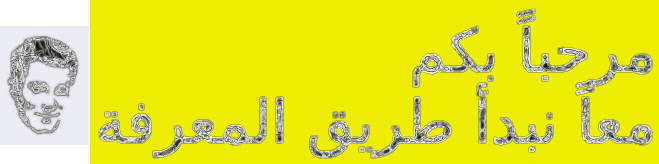



























0 التعليقات: